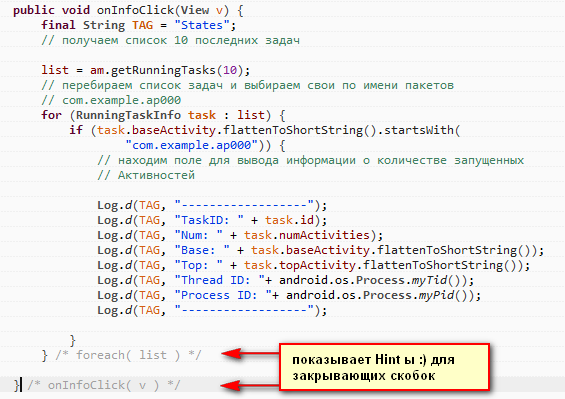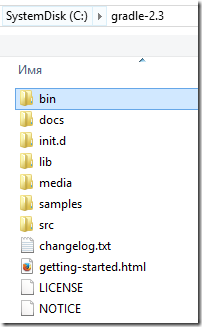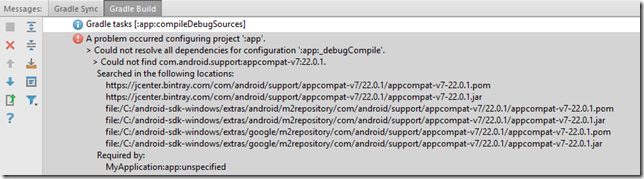Сегодня обновил IntelliJ IEDEA с версии 14.0.3 на версию 14.1. И после этого началась …
IntelliJ IDEA захотела заново скачать дистриб Gradle, хотя он уже был на компе, от предыдущей версии. И ладно бы начала скачивать новую версию, так нет же, качает старую, такую же как уже есть.

На этом мое терпение лопнуло и я решил разобраться с Gradle раз и на всегда!
Идем на сайт Gradle и качаем дистриб. На данный момент это версия 2.3, а IDEA качала с этого же сайта более старую версию 2.2.1

Дистриб из себя представляет просто архив gradle-2.3-all.zip. Я его разархивировал в C:\gradle-2.3
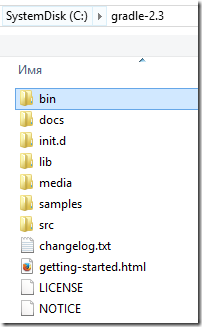
Далее идем в настройки IntelliJ IDEA и делаем раз, два, три, четыре…

Теперь, чтобы старые файлы Gradle не занимали место, все их можно удалить из каталога
C:\Users\<User Name>\.gradleIntelliJIdea
Хотя это я у себя настроил такой каталог, у вас может быть просто .gradle
Но и после этого Gradle еще сильно тормозил собирая проекты. Чтобы придать ему ускорение, надо немного изменить файл настроек gradle.properties в проекте

После всех этих манипуляций, при попытку установить (запустить) приложение на виртуальное устройство может выскочить ошибка

INSTALL_FAILED_UID_CHANGED
Это можно вылечить подправив параметр applicationId в файлике проекта

Про эту ошибочку можно еще почитать тут и чтобы понять что происходит тут.
Вкратце это произошло потому, что приложение не корректно было удалено и оставило свою папку в каталоге /data/data
Так же эту проблему можно решить удалив каталог программы с устройства через adb shell.
Утилитка adb живет по пути C:\android-sdk-windows\platform-tools ну по крайней мере у меня, у вас может быть другой путь. Запускаем ее в командной строке с параметром devices

Далее даем команду adb remount, чтобы смонтировать файловую систему устройства с правами на запись.
Далее запускаем shell на устройстве

И далее смотрим содержимое каталога /data/data командой ls /data/data

Вывод у этой команды достаточно длинный, так как выводятся все приложения установленные на устройстве
Ну и далее удаляем каталог программы, которая не может установиться по запуску из IntelliJ IDEA

Удаляем командой rm –r , так как могут быть вложенные каталоги.
На заметку некоторые adb команды
adb devices – список устройств которые уже прикреплены к компьютеру
adb install <packagename.apk> – позволяет установить приложение на устройство
adb remount – размонтирует систему в режим записи – позволяет менять системные файлы на устройстве используя ADB
adb push <localfile> <location on your phone> – позволяет загружать файлы в файловую систему устройства
adb pull <location on your phone> <localfile> – позволяет скачивать файлы с файловой системы устройства
adb logcat – начинает дампить отладочную информацию с устройства в консоль – полезно для отладки приложений
adb shell <command> – бросает вас в базовые shell команды linux'а без параметров, или позволяет непосредственно запускать команды
Ну и на последок ссылка на альма-матер по adb http://developer.android.com/tools/help/adb.html
Хотя там, почему-то далеко не все команды adb перечислены.
Полную справку по командам можно получить через сам adb. Просто дав эту команду безе параметров.